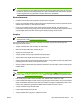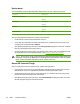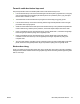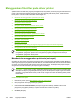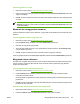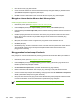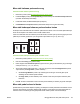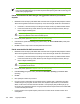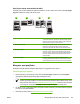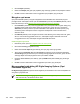HP Color LaserJet 4700 - User Guide
Untuk menggunakan set cepat
1. Buka driver printer (simak
Mendapatkan akses ke driver printer).
2. Pilih set cepat yang Anda ingin gunakan dari daftar buka-bawah Print Task Quick Sets (Set Cepat
Tugas Pencetakan).
3. Klik OK. Produk ini telah diatur untuk mencetak sesuai dengan pengaturan yang tersimpan pada
set cepat.
Perhatikan Untuk mengembalikan pengaturan standar driver-printer, pilih Default Print
Settings (Pengaturan Cetak Standar) dari daftar buka-bawah Print Task Quick Sets (Set Cepat
Tugas Pencetakan).
Membuat dan menggunakan tanda air
Tanda air adalah pernyataan, seperti "Rahasia", yang dicetak di latar belakang semua halaman suatu
dokumen.
Untuk menggunakan tanda air yang sudah ada
1. Buka driver printer (simak
Mendapatkan akses ke driver printer).
2. Dari tab Effects (Efek), klik daftar buka-bawah Watermarks (Tanda air).
3. Klik tanda air yang Anda ingin gunakan.
4. Jika Anda ingin tanda air hanya muncul pada halaman pertama dokumen, klik First Page Only
(Hanya Halaman Pertama).
5. Klik OK. Produk ini telah diatur untuk mencetak tanda air yang telah Anda pilih.
Untuk menghapus tanda air, klik (none) (tidak ada) dalam daftar buka-bawah Watermarks (Tanda air).
Mengubah ukuran dokumen
Gunakan opsi mengubah ukuran dokumen untuk membuat skala dokumen ke dalam persentase dari
ukuran normalnya. Anda juga dapat memilih untuk mencetak dokume pada kertas yang berbeda,
dengan atau tanpa skala.
Untuk memperkecil atau memperbesar dokumen
1. Buka driver printer (simak
Mendapatkan akses ke driver printer).
2. Pada tab Effects (Efek), ketikkan persentase dengan mana Anda ingin memperkecil atau
memperbesar dokumen Anda.
Anda juga dapat menggunakan scroll bar (bilah gulir) untuk mengatur persentase pengecilan atau
pembesaran.
3. Klik OK. Produk ini telah diatur untuk membuat skala dokumen sesuai persentase pengecilan atau
pembesaran yang Anda pilih.
Untuk mencetak dokumen pada ukuran kertas yang berbeda
1. Buka driver printer (simak
Mendapatkan akses ke driver printer).
2. Pada menu Effects (Efek), klik Print Document On (Cetak Dokumen Pada).
IDWW Menggunakan fitur-fitur pada driver printer 119